วิธีใช้การตรวจสอบเรียงความไวยากรณ์: คำแนะนำทีละขั้นตอน
เผยแพร่แล้ว: 2023-06-30ค้นพบวิธีใช้การตรวจสอบเรียงความ Grammarly ทีละขั้นตอนในคู่มือฉบับสมบูรณ์ของเรา
Grammarly เป็นเครื่องมือตรวจสอบไวยากรณ์ที่มีประโยชน์สำหรับการแก้ไขเรียงความและเอกสารอื่นๆ สามารถตรวจจับและแก้ไขข้อผิดพลาดทางไวยากรณ์ ข้อผิดพลาดเครื่องหมายวรรคตอน และข้อผิดพลาดในการเขียนอื่นๆ ได้มากกว่าการตรวจสอบไวยากรณ์หรือตัวสะกดแบบพื้นฐาน ฉันใช้มันมาหลายปีแล้วในเรียงความและบทความประเภทต่างๆ
ในบทช่วยสอนทีละขั้นตอนนี้ ฉันจะอธิบายวิธีใช้การตรวจสอบเรียงความ Grammarly คำแนะนำสั้นๆ นี้อ้างอิงจากบทช่วยสอนที่ครอบคลุมซึ่งอธิบายวิธีการทำงานของ Grammarly
เราได้ทดสอบตัวตรวจสอบไวยากรณ์หลายสิบตัว และ Grammarly เป็นเครื่องมือที่ดีที่สุดในตลาดปัจจุบัน จะช่วยให้คุณเขียนและแก้ไขงานได้เร็วขึ้นมาก Grammarly ให้บริการผู้ช่วยเขียน AI ที่ทรงพลังและเครื่องมือตรวจสอบการคัดลอกผลงาน ใครก็ตามที่ทำงานกับคำที่เขียนควรใช้
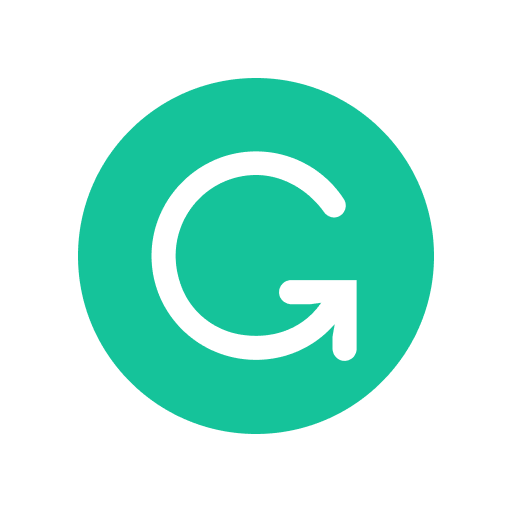
เนื้อหา
- นี่คือคำแนะนำทีละขั้นตอนเกี่ยวกับวิธีการใช้การตรวจสอบเรียงความไวยากรณ์
- ขั้นตอนที่ 1: สร้างบัญชีบน Grammarly
- ขั้นตอนที่ 2: อัปโหลดเรียงความของคุณ
- ขั้นตอนที่ 3: กำหนดเป้าหมายและการตั้งค่าเรียงความของคุณ
- ขั้นตอนที่ 4: ให้ไวยากรณ์วิเคราะห์เรียงความของคุณ
- ขั้นตอนที่ 5: ตรวจสอบคำแนะนำของ Grammarly
- ขั้นตอนที่ 6: ยอมรับหรือเพิกเฉยต่อคำแนะนำของ Grammarly
- ขั้นตอนที่ 7: ใช้เครื่องมืออ้างอิงของ Grammarly
- ขั้นตอนที่ 8: แก้ไขเรียงความของคุณ
- ขั้นตอนที่ 9: เรียกใช้การตรวจสอบการลอกเลียนแบบ
- ขั้นตอนที่ 10: ดาวน์โหลดหรือส่งออกเรียงความที่แก้ไขแล้วของคุณ
- ผู้เขียน
นี่คือคำแนะนำทีละขั้นตอนเกี่ยวกับวิธีการใช้การตรวจสอบเรียงความไวยากรณ์
ขั้นตอนที่ 1: สร้างบัญชีบน Grammarly
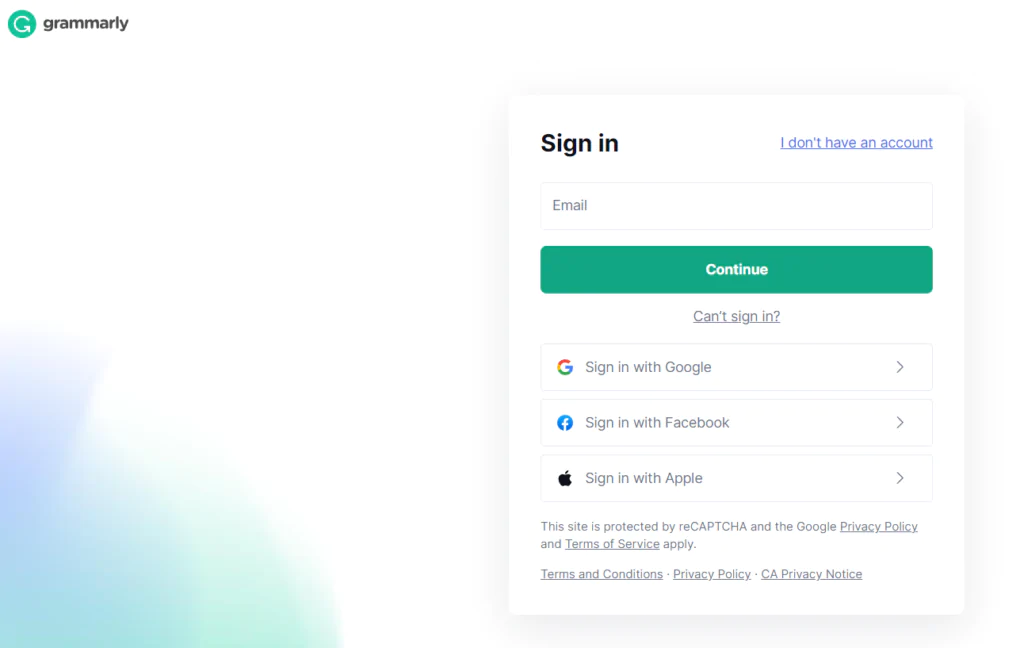
คุณสามารถตรวจสอบเรียงความโดยใช้บัญชีฟรีหรือ Grammarly Premium ลงทะเบียนด้วยอีเมลที่ดีที่สุดของคุณ จากนั้น ติดตั้งปลั๊กอิน Grammarly สำหรับเบราว์เซอร์ Chrome, Firefox หรือ Safari จากนั้น ดาวน์โหลดแอปเดสก์ท็อปสำหรับ Mac หรือ Windows คุณยังสามารถใช้เว็บแอปเพื่อตรวจสอบเรียงความ
หากคุณใช้ Google เอกสารสำหรับเรียงความของคุณ Grammarly ขอเสนอส่วนขยายที่คุณสามารถใช้เพื่อตรวจไวยากรณ์และตรวจการสะกดเรียงความเชิงวิชาการแบบเรียลไทม์ อย่างไรก็ตาม เว็บแอปมีคุณลักษณะมากที่สุด
เมื่อใช้บัญชีพรีเมียม คุณสามารถใช้ฟีเจอร์ตรวจสอบเรียงความเพิ่มเติม เช่น เครื่องมือตรวจสอบการคัดลอกผลงานและเครื่องมืออ้างอิง หากคุณต้องการลองใช้ รับคูปอง Grammarly
ขั้นตอนที่ 2: อัปโหลดเรียงความของคุณ
คุณสามารถอัปโหลดเรียงความของคุณโดยการคัดลอกและวางข้อความของคุณลงในโปรแกรมแก้ไข หรือใช้คุณลักษณะ "อัปโหลด" เพื่อเลือกไฟล์จากคอมพิวเตอร์ของคุณ คุณยังสามารถใช้ไอคอน Grammarly แบบลอยบนเดสก์ท็อป (Mac และ Windows) หรือเข้าถึงปลั๊กอินของเบราว์เซอร์
นักเขียนเรียงความหลายคนเขียนใน Microsoft Word และตรวจสอบปัญหาโดยตรงในแอปนั้น อย่างไรก็ตาม ในการตรวจสอบเรียงความ การคัดลอกและวางหรืออัปโหลดไปยังเว็บแอป Grammarly จะง่ายกว่า เนื่องจากให้การเข้าถึงรายงานเพิ่มเติม โดยเฉพาะเครื่องมือตรวจสอบการคัดลอกผลงาน คุณอาจสงสัยว่าชื่อเรียงความสามารถเป็นคำถามได้หรือไม่
ขั้นตอนที่ 3: กำหนดเป้าหมายและการตั้งค่าเรียงความของคุณ

หลังจากอัปโหลดเรียงความของคุณแล้ว ให้ปรับ Grammarly เพื่อตรวจสอบเรียงความแทนที่จะเป็นบทความหรือบล็อกโพสต์ คุณยังสามารถเข้าถึงการตั้งค่านี้ผ่านแท็บการเขียนเป้าหมาย ผู้เขียนเรียงความจะเลือก "วิชาการ" เป็นโดเมนและ "เรียงความ" เป็นประเภท จากนั้น เลือกสไตล์ไกด์ที่คุณต้องการ: APA, MLA, Chicago หรืออื่นๆ
การเลือกนี้ช่วยให้ Grammarly แสดงความคิดเห็นที่ตรงเป้าหมายตามประเภทงานเขียนเฉพาะของคุณ ตัวอย่างเช่น หากคุณกำลังเขียนบทความวิชาการโดยใช้คู่มือสไตล์เริ่มต้น Grammarly จะให้ข้อเสนอแนะเกี่ยวกับการอ้างอิงและการจัดรูปแบบตามมาตรฐาน APA

ผู้เขียนเรียงความควรตั้งค่าภาษาอังกฤษของตนเอง เช่น ภาษาอังกฤษแบบอเมริกัน ภาษาอังกฤษแบบบริติช ภาษาอังกฤษแบบแคนาดา เป็นต้น คุณยังสามารถใช้ส่วนการตั้งค่าเพื่อปรับคำแนะนำที่เกี่ยวข้องกับข้อผิดพลาดของเครื่องหมายจุลภาคและเครื่องหมายวรรคตอน ตรวจสอบบทความเหล่านี้เกี่ยวกับการเขียนเรียงความ
ขั้นตอนที่ 4: ให้ไวยากรณ์วิเคราะห์เรียงความของคุณ
ให้ Grammarly วิเคราะห์เรียงความของคุณ กระบวนการนี้ใช้เวลาสองสามวินาทีหรือหลายนาที ขึ้นอยู่กับความยาวของเรียงความ หากเรียงความมีความยาวมากกว่า 5,000 คำ จะตรวจสอบแต่ละส่วนได้เร็วและง่ายกว่า เมื่อสมบูรณ์แล้ว ให้เปิดแท็บคะแนนรวมเพื่อเข้าถึงจำนวนคำและเมตริกความสามารถในการอ่าน
ขั้นตอนที่ 5: ตรวจสอบคำแนะนำของ Grammarly
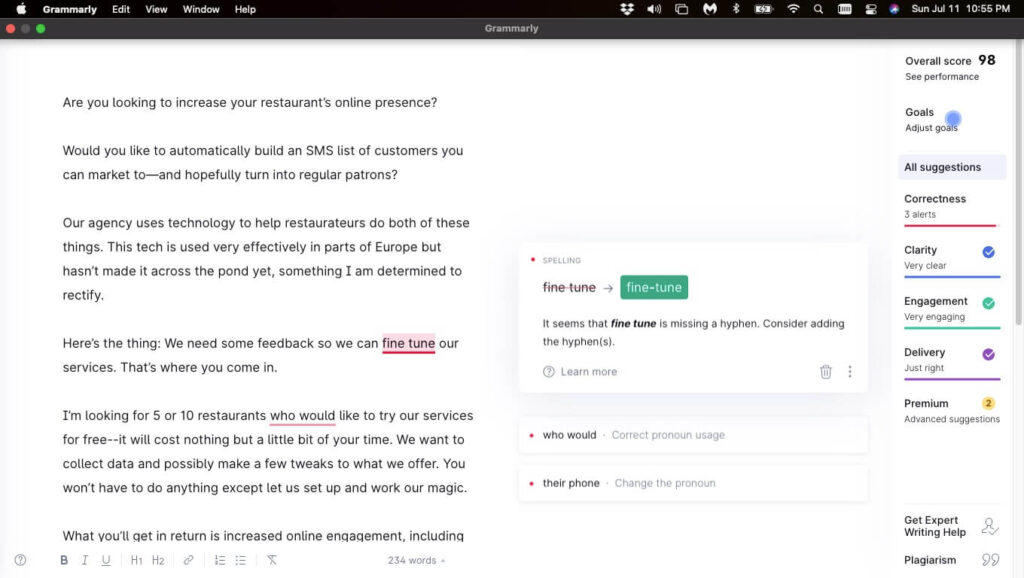
เมื่อการวิเคราะห์เรียงความเสร็จสมบูรณ์ Grammarly จะแสดงรายการคำแนะนำการแก้ไขและปรับปรุงเรียงความของคุณ คำแนะนำเหล่านี้รวมถึง:
- ความผิดพลาดในการพิมพ์ การสะกดคำ และไวยากรณ์: ขีดเส้นใต้ด้วยสีแดง ถือว่าการพิมพ์ผิดที่สำคัญเหล่านี้และการแก้ไขอื่นๆ
- ความชัดเจน: ขีดเส้นใต้ด้วยสีน้ำเงิน ใช้สิ่งเหล่านี้เพื่อปรับปรุงการอ่านเรียงความ
- การมีส่วนร่วมและข้อเสนอแนะการเลือกใช้คำ: ขีดเส้นใต้ด้วยสีเขียว ใช้สิ่งเหล่านี้เพื่อคัดลอกแก้ไขและปรับปรุงโครงสร้างประโยค
- การปรับปรุงรูปแบบอื่นๆ: ไม่บังคับ
นอกจากนี้ หากคุณใช้บัญชีพรีเมียมของ Grammarly คุณสามารถเข้าถึงเครื่องมือตรวจสอบการลอกเลียนแบบเพื่อให้แน่ใจว่างานเขียนของคุณเป็นต้นฉบับ อย่าลืมว่ามันจะสแกนเทียบกับบทความที่มีอยู่ทางออนไลน์แทนที่จะเป็นเนื้อหาที่มีรั้วรอบขอบชิด ไฟล์ PDF หรือหนังสือ นอกจากนี้ยังไม่มีในเครื่องมือฟรี สำหรับข้อมูลเพิ่มเติม โปรดอ่านคำแนะนำของเราเกี่ยวกับเครื่องมือตรวจสอบการลอกเลียนแบบที่ดีที่สุด
ขั้นตอนที่ 6: ยอมรับหรือเพิกเฉยต่อคำแนะนำของ Grammarly
เลือกที่จะยอมรับหรือเพิกเฉยต่อคำแนะนำแต่ละข้อ เมื่อยอมรับคำแนะนำ ให้คลิกที่ปุ่ม “ถูกต้อง” สีเขียวถัดจากคำแนะนำนั้น
หากคุณไม่แน่ใจว่าเหตุใดจึงมีข้อเสนอแนะ คุณสามารถคลิกที่ไอคอนข้อมูลเพื่อเรียนรู้เพิ่มเติม ควรให้ตัวอย่างตามบริบท โปรดจำไว้ว่าสิ่งเหล่านี้เป็นคำแนะนำ ไม่ใช่คำแนะนำ ผู้เขียนเรียงความจะขึ้นอยู่กับคุณที่จะตัดสินใจเลือกตามคำแนะนำสไตล์และผู้ชมที่คุณต้องการ
ขั้นตอนที่ 7: ใช้เครื่องมืออ้างอิงของ Grammarly
หากคุณใช้บัญชีพรีเมียมของ Grammarly คุณจะสามารถเข้าถึงเครื่องมืออ้างอิงของ Grammarly ได้ เครื่องมือนี้สามารถช่วยคุณสร้างการอ้างอิงที่ถูกต้องสำหรับแหล่งข้อมูลของคุณ ทำให้มั่นใจได้ว่าเรียงความของคุณมีรูปแบบที่ถูกต้องและเป็นไปตามมาตรฐานทางวิชาการ มันอยู่ในรุ่นเบต้า
ตัวจัดการการอ้างอิงส่วนขยายของเบราว์เซอร์ทำงานได้ดีที่สุดใน Chrome ในบางเว็บไซต์ เช่น วิกิพีเดีย วารสาร และวารสารออนไลน์ อย่างไรก็ตาม หากไม่ได้ผลหรือไม่ปรากฏขึ้น ให้ใช้ตัวสร้างการอ้างอิง Grammarly ด้วยตนเอง
ขั้นตอนที่ 8: แก้ไขเรียงความของคุณ
หลังจากตรวจทานและยอมรับคำแนะนำที่จำเป็นแล้ว ทำการเปลี่ยนแปลงที่จำเป็นในเรียงความของคุณ ทำสิ่งนี้โดยตรงในโปรแกรมแก้ไข หรือคัดลอกและวางข้อความที่แก้ไขแล้วลงในเอกสารต้นฉบับของคุณ
ในขั้นตอนนี้ ให้ตรวจสอบรายงานที่สามารถอ่านได้อีกครั้ง หลังจากตรวจสอบคำแนะนำของ Grammarly แล้ว คะแนนนี้ควรเพิ่มขึ้น หากไม่เป็นเช่นนั้น ให้พิจารณาทำสำเนาที่กว้างขึ้นและแก้ไขโครงสร้าง จากนั้น ทำซ้ำขั้นตอนก่อนหน้า เป็นการดีที่ตั้งเป้าไว้สำหรับคะแนนที่สูงกว่า 60
ขั้นตอนที่ 9: เรียกใช้การตรวจสอบการลอกเลียนแบบ
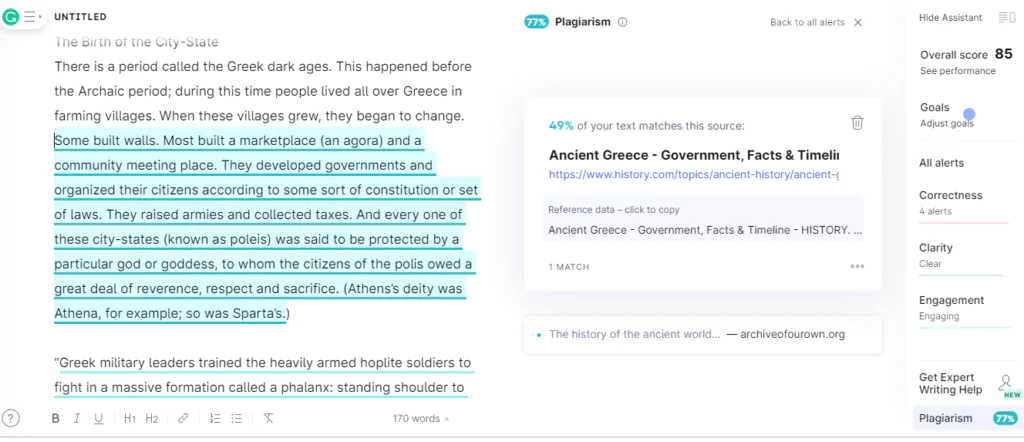
ไวยากรณ์สามารถตรวจสอบเรียงความสำหรับกรณีของการลอกเลียนแบบโดยไม่ตั้งใจ ใช้เวลาเพียงไม่กี่วินาทีในการเรียกใช้ อย่างไรก็ตาม โปรดจำไว้ว่าเครื่องมือตรวจสอบการลอกเลียนแบบจะสแกนเฉพาะเนื้อหาที่มีให้ฟรีทางออนไลน์เท่านั้น แทนที่จะสแกนในวารสารและหนังสือที่มีรั้วรอบขอบชิด สำหรับการตรวจสอบเชิงลึก ให้พิจารณาใช้ TurnItIn
ขั้นตอนที่ 10: ดาวน์โหลดหรือส่งออกเรียงความที่แก้ไขแล้วของคุณ
เมื่อคุณพอใจกับการเปลี่ยนแปลงแล้ว ให้ดาวน์โหลดหรือส่งออกเรียงความที่แก้ไขแล้ว การใช้ตัวตรวจสอบเรียงความ Grammarly เพื่อพิสูจน์อักษรเรียงความภาษาอังกฤษของคุณ คุณจะมีเอกสารที่ออกแบบมาอย่างดีและดูเป็นมืออาชีพ อย่าลืมว่าเครื่องมือพิสูจน์อักษรออนไลน์อย่าง Grammarly นั้นทรงพลัง แต่สิ่งสำคัญสำหรับผู้เขียนเรียงความคือการพิสูจน์อักษรขั้นสุดท้ายให้เสร็จสมบูรณ์โดยใช้ปากกาและกระดาษ
สามารถตรวจสอบเรียงความบนแป้นพิมพ์ iOS หรือ Android โดยใช้ขั้นตอนด้านบนและแอปที่เกี่ยวข้อง อย่างไรก็ตาม เว้นแต่ผู้เขียนเรียงความจะตรวจสอบเฉพาะปัญหาด้านไวยากรณ์และการสะกดคำพื้นฐาน กระบวนการนี้ค่อนข้างยุ่งยากและใช้เวลานานกว่า ขอแนะนำให้ใช้เว็บแอปบนเดสก์ท็อปหากเป็นไปได้
ดังนั้น หากคุณกำลังเขียนเรียงความจำนวนมาก เลือกรับส่วนลดพรีเมียมของ Grammarly
